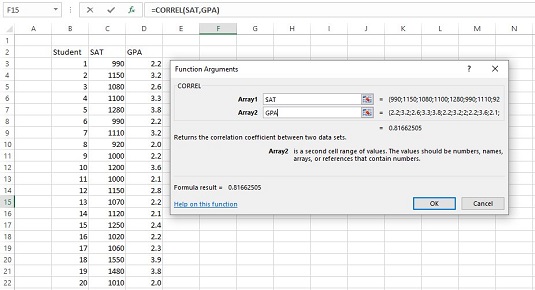Excel býður upp á tvær vinnublaðsaðgerðir til að reikna út fylgni - og þær gera nákvæmlega það sama á nákvæmlega sama hátt! Hvers vegna Excel býður upp á bæði CORREL og PEARSON er óljóst, en þarna hefurðu það. Þetta eru tvær helstu fylgniaðgerðirnar.
Hinir eru RSQ, COVARIANCE.P og COVARIANCE.S. RSQ reiknar ákvörðunarstuðulinn (kvaðning fylgnistuðulsins). COVARIANCE.P ákvarðar covariance. Það notar N- 1. COVARIANCE.S notar N .
CORREL og PEARSON
Hér sérðu dæmi um CORREL ásamt aðgerðarrökum svargluggans fyrir CORREL.
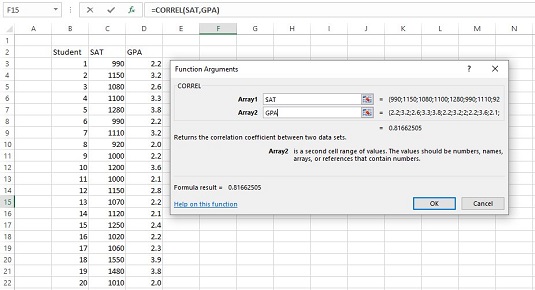
Aðgerðarrök svarglugginn fyrir ásamt gögnum.
Til að nota þessa aðgerð skaltu fylgja þessum skrefum:
Sláðu inn gögnin inn í reitafylki og veldu reit fyrir svar CORREL.
Sláðu inn SAT gögnin í C3:C22 og GPA gögnin í D3:D22 og veldu F15. SAT hefur verið skilgreint sem nafn C3:C22 og GPA sem nafn D3:D22.
Í Statistical Functions valmyndinni skaltu velja CORREL til að opna Function Arguments valmyndina.
Í valmyndinni Function Arguments, sláðu inn viðeigandi gildi fyrir rökin.
Í Array1 reitnum, sláðu inn SAT — nafnið sem er úthlutað á reitsviðið (C3:C22) sem geymir stig fyrir eina af breytunum.
Í Array2 reitnum, sláðu inn GPA — nafnið sem er úthlutað á reitsviðið (D3:D22) sem geymir stig fyrir hina breytuna.
Þegar gildi eru færð inn fyrir hverja frumbreytu birtist svarið, 0,81662505, í svarglugganum.
Smelltu á Í lagi til að setja svarið í valinn reit.
Að velja PEARSON í stað CORREL gefur þér nákvæmlega sama svar og þú notar það nákvæmlega á sama hátt.
RSQ
Ef þú þarft fljótt að reikna út ákvörðunarstuðulinn ( r 2), er RSQ aðgerðin fyrir þig. Það er í raun engin sérstök þörf fyrir þessa aðgerð vegna þess að það er nógu auðvelt að nota CORREL og síðan veldu svarið.
Svona lítur Excel Formula barinn út eftir að þú fyllir út RSQ Function Arguments valmyndina fyrir þetta dæmi:
=RSQ(GPA, SAT)
Hvað varðar gluggann er eini munurinn á þessum og CORREL (og PEARSON) sá að reitirnir sem þú fyllir út heita Known_y's og Known_x's frekar en Array1 og Array2.
COVARIANCE.P og COVARIANCE.S
Hvað varðar útreikninga á fylgni er í raun engin þörf á þessum formúlum.
Þú notar þessar aðgerðir á sama hátt og þú notar CORREL. Eftir að þú hefur fyllt út valmyndina Function Arguments fyrir COVARIANCE.P fyrir þetta dæmi er formúlan í formúlustikunni
=SAMVERKUN.P(SAT,GPA)
Ef þú vilt nota þessa aðgerð til að reikna r, deilir þú svarinu með margfeldi STDEV.P(SAT) og STDEV.P(GPA). Það er undir þér komið að finna út hvernig þú myndir nota COVARIANCE.S til að reikna r. Það er óljóst hvers vegna þú myndir nenna þessu öllu þegar þú getur bara notað CORREL.